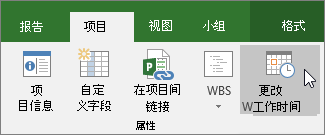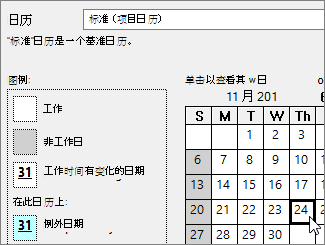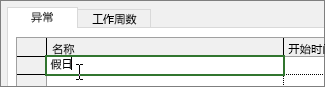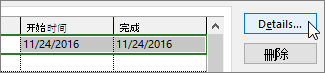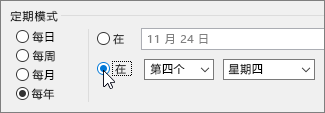Project 不包括预设的假日,但你可以将它们添加到任何日历,以确保不会在组织不工作时安排工作。
-
选择“ 项目 > 更改工作时间”。
-
从“For 日历”列表中选择 一个日历 ,然后在日历上选择假日的日期。
-
在“ 例外 ”选项卡上,键入假日 的名称 ,然后按 Enter。
“开始 ”和“完成日期”用你在日历上选择的内容填充,并将日期标记为非工作日期。
-
如果在项目 ((尤其是项目运行时间超过一年) )期间再次发生此假期,请选择该假日并单击“ 详细信息”。
-
在 “重复模式”下,设置假日重复的频率。
提示: 如果假日反复发生然后停止,还可以设置 重复周期范围 。
-
选择 “确定” 返回到“ 更改工作时间 ”对话框,然后再次选择“ 确定 ”。
现在,资源分配到的任何任务都将在假日前后进行计划,通常通过延长完成任务所花费的天数。
提示: 需要把周末变成工作日? 为此 ,请更改项目日历上的工作日。
还可使用日历执行什么操作?
借助 Project,可以使用多个日历微调日程安排。 如果 了解日历如何协同工作,可以更轻松地规划项目的日期将受到怎样的影响。 以下是一些可能有助于更准确地了解组织中工作和非工作日的文章:
任务 为任务创建日历
资源 设置特定资源的唯一日程安排 添加资源的假期时间 在不使用日历的情况下更改资源可用性
提示: 如果不再需要日历,可以 将其删除。